Az összes adat átvitele és kezelése iOS-eszközök, eszköz és számítógép, valamint iTunes és eszközök között.
Hangjegyzetek átvitele iPhone 16-ról Windows/Mac számítógépre
A Voice Memos alkalmazás elengedhetetlen az iPhone-on, mivel kényelmes módot biztosít hangüzenetek rögzítésére, beleértve az információkat vagy bármi más fontos mondanivalót. És ha úgy gondolja, hogy túlságosan elfogyasztja a tárhelyet, meg szeretné tanulni, hogyan viheti át a hangjegyzeteket iPhone-ról számítógépre. Így elkerülheti a lényeges üzenetek elvesztését, ha azokat egy mappába állítja össze. A jó hír az, hogy az Apple biztosítja a legegyszerűbb módokat a művelet végrehajtására. Görgessen tovább, hogy megtudja, hogyan viheti át a hangjegyzeteket iPhone-ról számítógépre.
Útmutató lista
Egy kattintással átviheti a hangjegyzeteket iPhone-ról számítógépre Hangjegyzetek átvitele iPhone-ról PC-re/Mac-re az iTunes segítségével A hangjegyzetek átvitelének lépései iPhone-ról számítógépre az AirDrop segítségével Hogyan lehet e-mailt használni hangjegyzetek átviteléhez iPhone-ról számítógépre GYIK a hangjegyzetek átviteléről iPhone-ról PC/Mac számítógépreEgy kattintással átviheti a hangjegyzeteket iPhone-ról számítógépre
Módokat keres, hogyan viheti át a hangjegyzeteket iPhone-ról számítógépre izzadság nélkül? Azt gondolhatja, hogy lehetetlen egyetlen kattintással megkapni a hangüzeneteket az iPhone-ról, de 4Easysoft iPhone Transfer lehetővé tette. Amint már említettük, ez az eszköz egy kattintással történő adatátvitel, amelyet a Windows és a Mac számítógép is támogat. A Voice Memos alkalmazáson kívül számos fájltípust támogat, beleértve az üzeneteket, jegyzeteket, videókat és más beépített és harmadik féltől származó alkalmazásokat. Ezenkívül megtekintheti és kiválaszthatja a kívánt hangjegyzeteket iPhone-ról számítógépre.

Hangjegyzetek és egyéb iOS-adatok kötegelt átvitele iPhone-ról számítógépre.
Csengőhangok létrehozásának támogatása; használhatja kedvenc zenéit vagy egyéb hanganyagait.
Képes egy kattintással eltávolítani az átvitt adatokat, így több tárhelyet biztosít.
Az előnézet csak az átvinni kívánt elemek kiválasztásához jelenik meg.
100% Biztonságos
100% Biztonságos
1. lépésA program elindítása után szerezzen be egy USB-kábelt, és csatlakoztassa iPhone-ját a számítógépéhez. Ha észleli, lépjen a "Zene" gombra a bal oldali menüben. Innentől az összes zene, hangjegyzet és egyéb hanganyag megjelenik.

2. lépésKeresse meg a „Hangjegyzetek” opciót az „Összes zene” alatt. Válassza ki a kívánt hangüzeneteket a főképernyőn. Végül kattintson a fenti "Exportálás számítógépre" gombra, és válasszon ki egy mappát az átvitt hangjegyzetek számítógépére mentéséhez.

Hangjegyzetek átvitele iPhone-ról PC-re/Mac-re az iTunes segítségével
Amint már felmerült, az Apple kényelmes megoldást kínál felhasználóinak arra, hogy megválaszolják, hogyan vigyenek át hangjegyzeteket iPhone-ról számítógépre különféle módokon, például az iTuneson keresztül. Néha azonban az iTunes egyezés nem működik, és adatátvitel történik.
1. lépésHasználjon USB-kábelt az eszköz és az iTunes számítógép összekapcsolásához. Futtassa, majd kattintson az "iPhone" gombra a felső sarokban.
2. lépésEzután a „Beállítások” alatt válassza a „Zene” lapot. Kattintson a "Zene szinkronizálása" jelölőnégyzetre és a "Hangjegyzetek belefoglalása" lehetőségre. Ezzel kivonja a hangüzeneteket, és betöltődik az iTunesba.
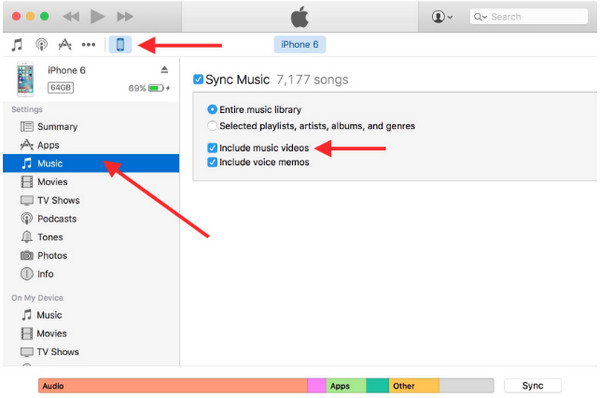
3. lépésAmikor az "Alkalmaz" gombra kattint, az iTunes szinkronizálja iPhone-ját, és letölti a hangjegyzeteket. Ennyi! Így viheti át a hangjegyzeteket iPhone-ról számítógépre.
A hangjegyzetek átvitelének lépései iPhone-ról számítógépre az AirDrop segítségével
A következő hivatalos Apple módszer az Airdrop. Ezzel vezeték nélkül megválaszolhatja, hogyan viheti át a hangjegyzeteket iPhone-ról számítógépre. Ez azonban csak az iOS-felhasználókra vonatkozik, vagyis nem használhatja Windows és Android operációs rendszerhez. Ha készen áll, a következőképpen járhat el:
1. lépésElőször győződjön meg arról, hogy eszközei csatlakoznak a „Wi-Fi” és a „Bluetooth” hálózathoz. Mac rendszeren megkeresheti az „Airdrop” elemet a „Finder” ablakban, majd engedélyezheti a „Mindenki” opciót az „Engedélyezi, hogy felfedezzenek”.
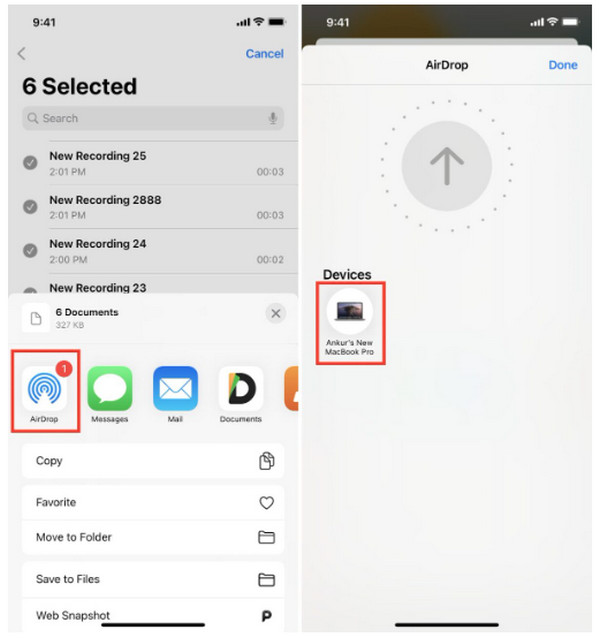
2. lépésTérjen vissza iPhone készülékére, majd nyissa meg a „Hangjegyzetek” alkalmazást. Lépjen az "Összes felvétel" elemre, és kattintson a "Szerkesztés" gombra. Koppintson a hangüzeneteire, majd a „Megosztás” gombra. Végül érintse meg az "Airdrop" gombot onnan, majd keresse meg Mac-jét.
Hogyan lehet e-mailt használni hangjegyzetek átviteléhez iPhone-ról számítógépre
Végül elérkezett az utolsó módszerhez, hogyan lehet hangjegyzetet átvinni iPhone-ról számítógépre e-mailen keresztül. A folyamat szinte ugyanaz, mint az Airdrop esetében, így garantálhatja, hogy gyorsan végrehajtja. Készüljön fel az e-mail alkalmazásra, majd kövesse a megadott lépéseket.
1. lépésA „Hangjegyzetek” alkalmazásban érintse meg az átvinni kívántakat, majd érintse meg a „Megosztás” gombot. Válassza ki az „E-mail” alkalmazást, majd adja meg a fiókot, amellyel meg szeretné osztani.
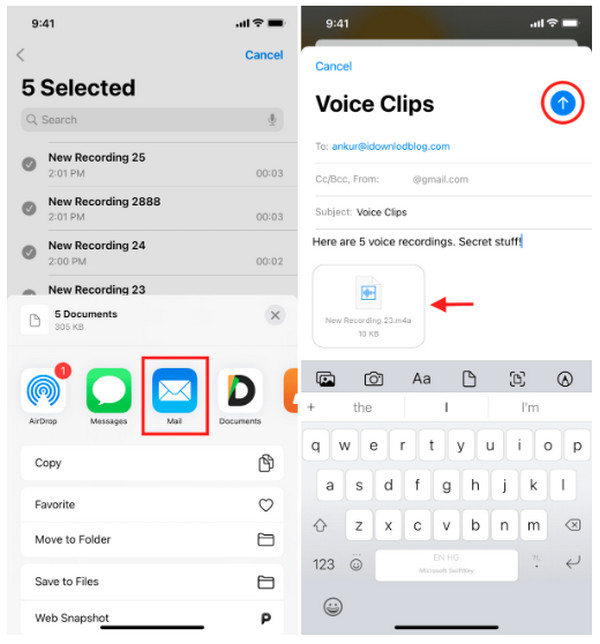
2. lépésHa sok van, elmentheti őket a „Fájlok” alkalmazásba, és egyetlen fájlba helyezheti őket. Ezután átviheti őket egyszerre az e-mailben. Ezután nyissa meg a számítógépén a letöltéshez. Megvan! Most azt válaszolta, hogyan lehet hangjegyzetet átvinni iPhone-ról számítógépre.
GYIK a hangjegyzetek átviteléről iPhone-ról PC/Mac számítógépre
-
Hol találhat átvitt hangjegyzeteket az iTunesban?
Az iTunesban van egy külön szakasz a Hangjegyzetek számára. Miután befejezte a hangjegyzetek átvitelét az iPhone-ról az iTunes-ra, kattintson a Zene ikonra, majd a tetején válassza a Lejátszási listák lehetőséget. Innentől az összes hangüzenetet látni fogja.
-
Hol tárolódnak a hangjegyzetek az iPhone-on?
Az összes hangjegyzet automatikusan az iCloudban tárolódik az egyéb iOS-adatok mellett. Így gyorsan átviheti őket új iPhone készülékére, ha engedélyezi az iCloud Backup opciót.
-
Hogyan lehet nagy hangjegyzeteket átvinni iPhone-ról számítógépre?
Az ebben a bejegyzésben tárgyalt összes módszer, beleértve az Apple hivatalos módszereit is, átviheti a nagy hangjegyzeteket a számítógépre. A folyamat sokáig tarthat, de hatékonyak.
-
Használhatom USB-kábellel hangjegyzeteket közvetlenül a számítógépre?
Igen, megteheti. Az ebben a bejegyzésben található fenti módszerek használatával, amely USB-kábelt, például iTunes-t használ, és az eszköz segítségével gyorsan átviheti a hangjegyzeteket.
-
A hangjegyzetek automatikusan mentésre kerülnek az iTunes biztonsági mentésébe?
Ha csak az iTunes-on készít biztonsági másolatot, akkor az összes hangjegyzet biztonsági mentése megtörténik, de ha nem engedélyezte, akkor a rendszer nem menti őket automatikusan. Ha azonban törli hangjegyzeteit, és újból biztonsági másolatot készít az iTunes alkalmazásban, a régi biztonsági másolat törlődik.
Következtetés
És ez milyen egyszerű! Most már megértette, hogyan viheti át a hangjegyzeteket iPhone-ról számítógépre. Hangjegyzetek exportálása iPhone-járól számítógépére egyszerűbb, mint gondolná. Ehhez USB-kábel és Bluetooth funkció szükséges; utána már nem sok kell. A nagyobb biztonság és egyéb meglévő adatok védelme érdekében keresse fel a 4Easysoft iPhone Transfer az összes lényeges adat átviteléhez, beleértve a Hangjegyzeteket is. Egy másik nagyszerű dolog a programban, hogy támogatja az iOS eszközök összes verzióját és modelljét. Ingyenes Töltse le a programot most!
100% Biztonságos
100% Biztonságos


